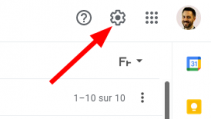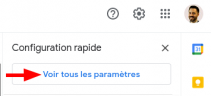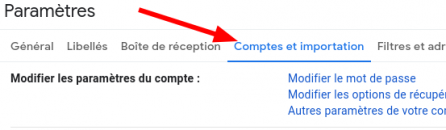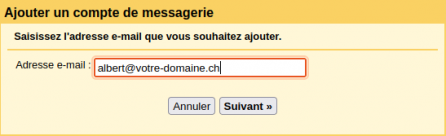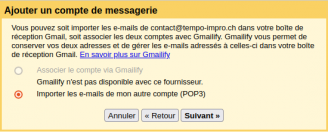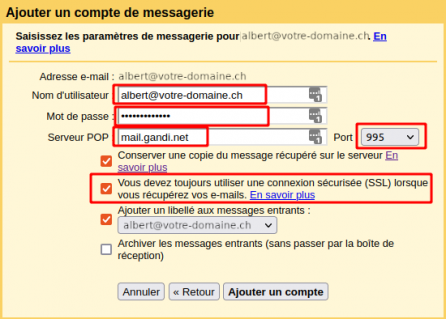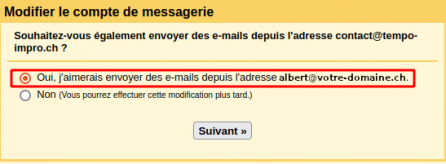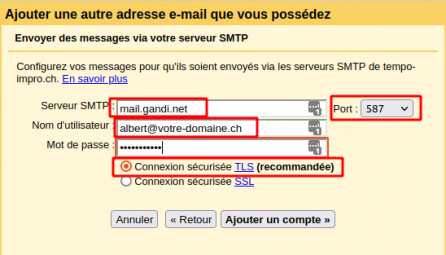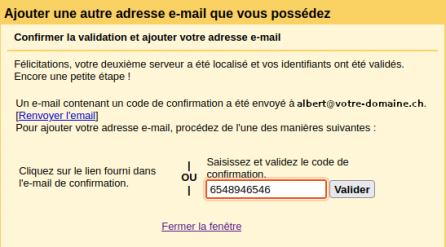Consulter un autre compte mail dans Gmail
Le cas de figure traité par ce guide est le suivant:
- vous avez déja l'habitude d'utiliser une adresse mail gmail de google (par exemple albert.levert@gmail.com)
- vous avez crée un site internet avec WebForge, et vous avez acheté un nom de domaine (par exemple votre-domaine.ch). Pour communiquer avec vos visiteurs, vous souhaitez utiliser une adresse email du type albert@votre-domaine.ch plutôt que d'utiliser votre adresse email albert.levert@gmail.com)
- WebForge a donc crée pour vous une boîte mail albert@votre-domaine.ch chez Gandi, et vous pouvez la consulter dans le webmail de Gandi
- Pour vous simplifier la vie, vous souhaitez pouvoir consulter cette boîte mail dans votre boîte gmail, afin d'avoir tous vos mails à un seul endroit.
Ce guide vous explique pas à pas comment configurer votre compte gmail (albert.levert@gmail.com) pour qu'il puisse relever votre nouvelle boîte mail (albert@votre-domaine.ch)
Configuration de gmail
Note au sujet de la case "Conserver une copie du message récupéré sur le serveur". Cela comporte des avantages et des inconvénients:
- avantages: vous pourrez toujours lire ces emails avec le Webmail de Gandi. Si c'est une adresse avec un nom neutre comme info@votre-domaine.ch, alors ça permettra de donner l'accès au Webmail de Gandi à d'autres collaborateurs.
- inconvénients: la boîte mail de Gandi va petit à petit se remplir, et si vous n'allez pas détruire les vieux mails de temps en temps, quand elle sera pleine vous ne pourrez plus recevoir de mail (mais vous recevrez une alerte un peu avant)
La case "Ajouter un libellé" permet de faire plus facilement la distinction entre les mails envoyés à votre adresse gmail et ceux envoyés à votre nouvelle adresse.
Enfin, pour vérifier que tout fonctionne, envoyez un mail à votre email albert@votre-domaine.ch mais depuis un autre compte que votre compte gmail.
Vérifiez la réception du mail, puis répondez à l'expéditeur.
Relevez la réponse sur la boîte email depuis laquelle vous avez envoyé votre test et assurez-vous que l'expéditeur est bien albert@votre-domaine.ch et que le nom en vis à vis de l'email est bien le nom souhaité.